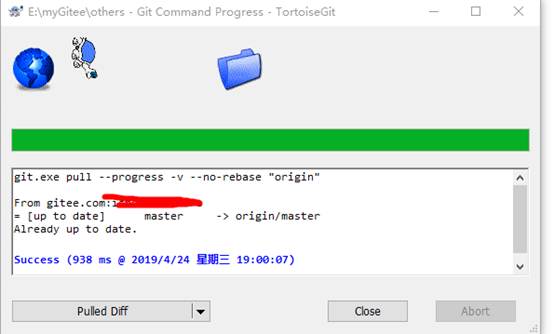在同一台机器上配置多个Git帐号
*By:授客 QQ:*1033553122
实践环境
win10
Git-2.21.0-64-bit.exe
TortoiseGit-2.8.0.0-64bit.msi
代码托管 Gitee.com
1. 打开Git Bash
进入到Git repository所在目录,右键->Git Bash Here

2. 查看配置[可选]
git config --list
3. 移除全局配置
# 移除全局配置账户
git config --global --unset user.name
#查看全局用户名
git config --global user.name
# 移除全局配置邮箱
git config --global --unset user.email
# 查看全局邮箱
git config --global user.email
# 移除全局密码
git config --global --unset user.password
# 查看全局密码
git config --global user.password
备注:如下,笔者实践中,没有设置全局密码,所以只进行以下操作。
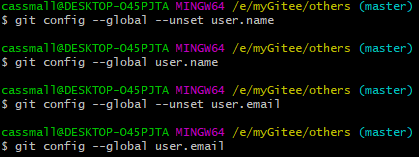
4. 生成公私钥文件
执行以下命令
$ ssh-keygen -t rsa -C user_name1@163.com
说明:如下,执行命令后,会提示输入要保存key的文件路径,密码(Enter passphrase。。。,都可以直接回车,不输入)

参数说明:
-t要生成的秘钥的类型
-c 用于识别这个秘钥的注释
如上图,在指定目录下(例中为C:\Users\cassmall\.ssh)生成公私钥文件
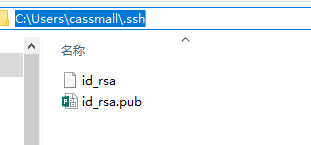
5. 在Gitee网站上添加公钥
用户1身份登录Gitee网站,打开id_rsa.pub公钥文件,复制内容到 Gitee.com –>设置 ->安全设置-SSH公钥,如下操作

提交,按提示输入登录密码,提交,进行权限验证,成功配置后如下
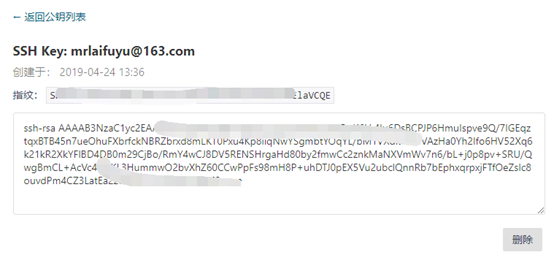
注意:如果企业仓库,对个人仓库进行操作(比如fork的私有仓库),则要选择 添加个人公钥

否则,会提示类似如下错误:
git.exe push --progress "origin" V2.0:V2.0
Access denied: DeployKey does not support push code
fatal: Could not read from remote repository.
Please make sure you have the correct access rights
and the repository exists.
6. 重复步骤4-5,为第其它Git用户进行公钥配置
注意:为第二个用户生成公私钥时,得显示指定私钥的文件路径(例中为/c/Users/cassmall/.ssh/id_rsa2),直接回车默认会覆盖第一个用户的文件
最后生成的文件如下

7. 添加config文件
在上述.ssh目录下,手动新增一个config 文本文件,为每个账号配置一个Host节点。主要配置项说明:
配置文件内容:
# user1配置
Host gitee.com
HostName gitee.com
IdentityFile C:\Users\cassmall\.ssh\id_rsa
PreferredAuthentications publickey
User xxxxx@163.com
# user2配置
Host gitee.com2
HostName gitee.com
IdentityFile C:\Users\cassmall\.ssh\id_rsa2
PreferredAuthentications publickey
User xxx@cxxstime.com
填写说明:
Host 主机别名
HostName 服务器真实地址
IdentityFile 私钥文件路径
PreferredAuthentications 认证方式
User 用户名(例中为Gitee帐号)
8. 修改局部Remote origin
为每给repository设置****remote origin
$ git remote rm origin
$ git remote add origin git@gitee.com2:xxxx.git

注意:
1、git remote add origin git@<****填写****config****中对应用的****Host****主机别名****>:xxxx.git
2、如果不知道xxxx.git 地址,可以上Gitee网站复制,如下,红色选框框选部分

3、每个用户涉及都repository都要进行设置
9. 配置局部用户名和邮件
为每个repository设置局部用户名和邮件**(**注意:每个用户涉及都仓库都要设置
# 配置局部用户名
git config user.name "user1_name"
说明:user1_name可以随意
# 配置局部邮件
git config user.email "user1_email"
10. 终端测试SSH Key是否生效
执行以下命令ssh -vT git@<config中配置都主机别名>
$ ssh -vT git@gitee.com

如图,成功了
11. 修改TortoiseGit Network
如下,进入repository目录,右键选择Settings
找到 Network,修改
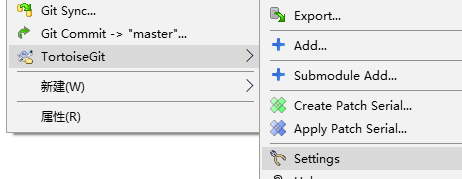
为

注意:
1、如果不修改,会出现Git bash命令行执行相关操作,比如 git pull成功,但是TortoiseGit UI客户端操作失败的情况。
2、这里TortoiseGitPlink,ssh.exe路径分别随TortoiseGit,Git都安装而异
12. 验证TortoiseGit是否可用